갤럭시 플립5를 사용 시 외부 디스플레이에 배터리와 알림 표시 그리고 앱 사용하기를 설정하려고 합니다.

커버화면 꾸미기
갤럭시Z 플립5의 커진 외부화면을 활용하기 위해 여러 가지 설정을 진행하려고 합니다.
커진 화면을 사진과 GIF파일로 꾸밀수 도 있지만, 외부 화면에 날짜, 시간, 요일 외에 더 많은 정보를 표시할 수 있습니다.
그리고 보통 잠금화면에서 왼쪽 아랫부분은 손전등이, 오른쪽 아래에는 카메라가 설정 되어있습니다.
플립5의 외부화면에도 오른쪽 아래에도 카메라가 표시되어있지만, 설정을 통해서 다른 앱으로 바꿀 수 있습니다.


왼쪽 - 기본적인 커버 화면 / 오른쪽 - 커버화면 꾸미기 설정
왼쪽 모습이 아무것도 설정하지 않은 커버 화면의 모습입니다.
화면을 꾹 누르면 오른쪽 화면처럼 변경됩니다.
이 상태에서 플립을 열면 커버화면 상태를 변경할 수 있는 설정으로 바로 갈 수 있습니다.


빨간색으로 표시한 4곳을 변경할 수 있습니다.
첫 번째로 시계 부분을 클릭하면 시계의 폰트와 표시위치 폰트 색상 등을 변경할 수 있습니다.
메인화면에서 커버화면 꾸미기 설정 방법
설정 > 커버화면 항목 > 커버화면 클릭 시 설정 화면으로 갈 수 있습니다.
커버화면 배터리아이콘 표시
플립5 사용 시 배터리 상황도 중요하기 때문에 외부디스플레이에 배터리 항목을 표시하려고 합니다.

왼쪽 위에 +배터리를 클릭하면, 아래쪽에 배터리 아이콘 표시 항목이 나타납니다.
위의 사진에서는 100%배터리 모양이 나타난 곳과 같은 위치를 클릭하시면 됩니다.
항목을 활성화시키시면 커버화면에 배터리가 표시됩니다.
커버화면 알림 표시 방법
기본 설정으로 된 알림 표시는 왼쪽에 작은 빨간 점으로 표시됩니다.
알림 표시 모양도 작긴 하지만 어떤 알림이 왔는지 확인할 수가 없었습니다.
설정을 통해서 어떤 알림이 왔는지 표시할 수 있습니다.

아이콘으로 표시를 선택하고 완료를 클릭합니다.
이제 커버화면에서 왼쪽으로 스와이프 하지 않아도 어떠한 알림인지 알 수 있습니다.
커버화면에서 앱 사용하기
커버화면이 커졌다고 했을 때 가장 해보고 싶었던!!! 외부화면에서 앱 사용하기를 설정하려고 합니다.
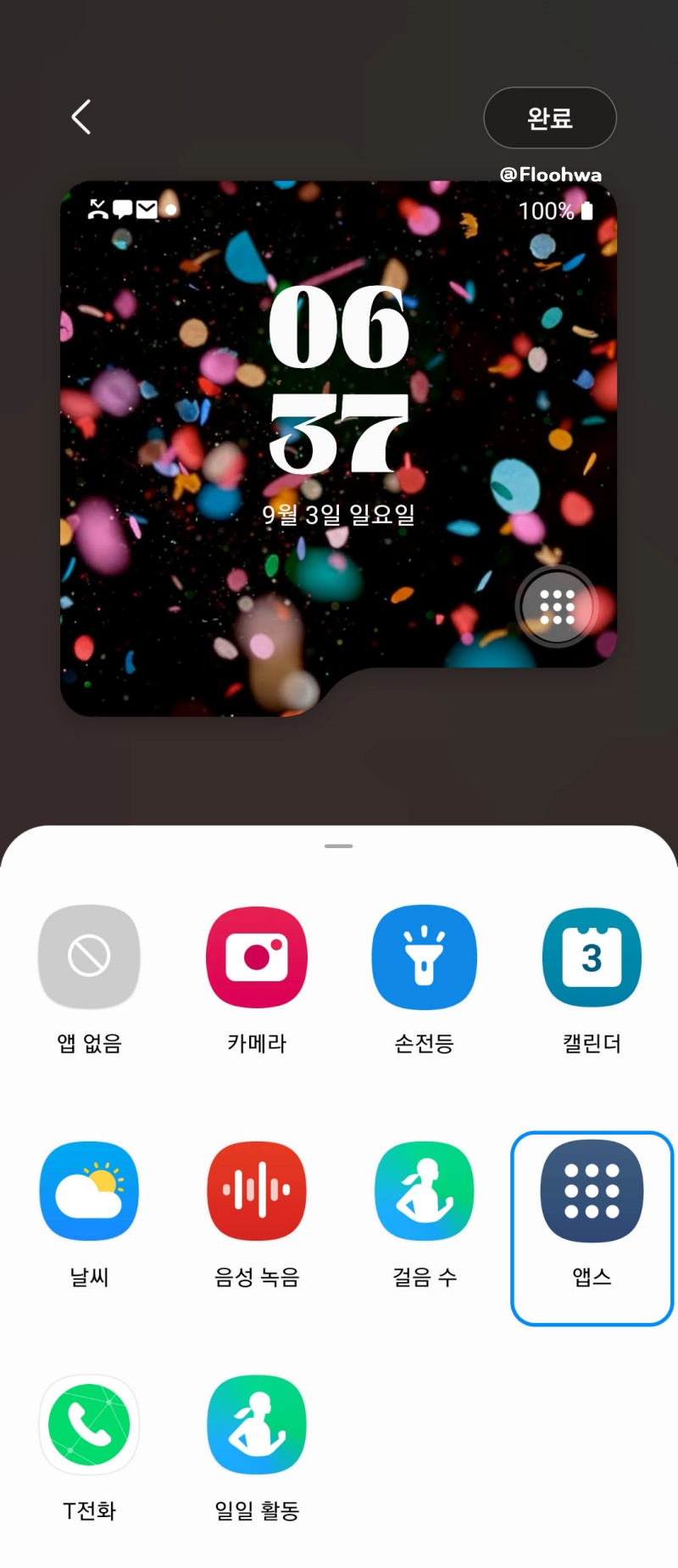
원래 카메라로 설정되어있던 것을 앱스로 바꿔서 완료합니다.
여기까지 설정하면 아직 커버화면에서 실행할 앱을 정하지 않았기 때문에
어떤 앱을 사용할 것인지 설정을 해야 합니다.

설정에 들어가서 순서대로 선택하시면 됩니다.

사용한 앱들을 설정한 후 커버화면의 모습입니다.


왼쪽 - 메시지 / 오른쪽 - 카카오톡
알림이 와야 확인할 수 있었던, 문자와 카톡을 커버화면에서 바로 실행할 수 있습니다.
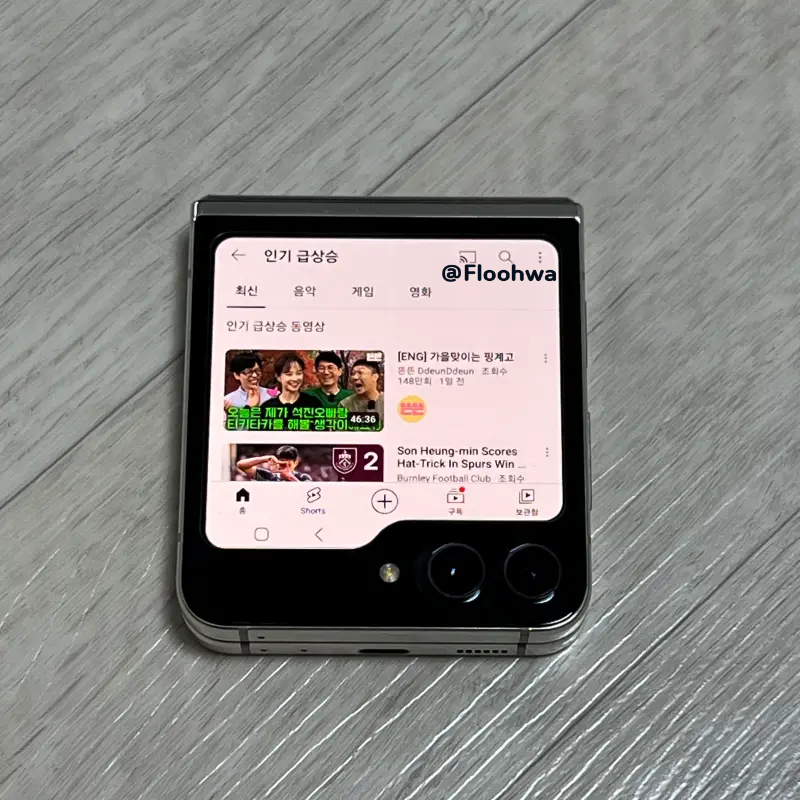


유튜브도 실행해 보았습니다.
작은 화면에서 유튜브가 실행되는 것이 너무 신기했습니다.
영상 재생도 되지만, 다른 설정을 해야 하는 것인지 전체 화면이 되지 않았습니다.
전체화면 설정 방법을 알아보고 추후에 추가 업로드 하겠습니다.
2023.09.04 - [IT] - 갤럭시Z 플립5 커버화면 굿락 설정방법
갤럭시Z 플립5 커버화면 굿락 설정방법
갤럭시Z 플립5에 커버화면에서 기본적으로 설정하는 앱 이외의 앱들을 굿락을 통해서 설정해 보려고 합니다. 순서대로 진행하시고 커버디스플레이에서 어플을 활용하여 사용해 보세요 갤럭시Z
floohwa.tistory.com
그 외 주의 사항!!
위에서 언급한 설정을 모두 마쳤습니다.
하지만 한 가지 알아두셔야 할 것이 있습니다.


위에서 한 설정이 모든 커버화면에 적용되는 것이 아닙니다.
왼쪽은 커버화면에 배터리 알림 설정 앱사용(런처사용은 추후 업로드 예정)등을 설정했지만,
커버화면을 변경하면 다시 초기설정 모습대로 나타납니다.
따라서 사용하는 화면마다 설정을 해주셔야 합니다.
'IT' 카테고리의 다른 글
| 미리보는 아이폰15, 아이폰15프로 출시 정보 모아보기 (0) | 2023.09.10 |
|---|---|
| 갤럭시Z 플립5 커버화면 굿락 설정방법 (0) | 2023.09.04 |
| 갤럭시Z 플립5 사전구매 / 일반구매 혜택 신청방법 (0) | 2023.08.21 |
| 아이폰에서 갤럭시Z 플립5로 데이터 이동하기 (0) | 2023.08.09 |
| 갤럭시Z 플립5 초기설정 & 불량화소테스트 (0) | 2023.08.09 |



